PDFtk es una utilidad increíblemente versátil que se puede utilizar para manipular archivos PDF de innumerables formas.
Hay una serie de operaciones que puede realizar en archivos PDF, como fusionar, dividir, rotar, dividir en páginas individuales, cifrar y descifrar, aplicar o eliminar marcas de agua, comprimir o descomprimir, etc. PDFtk, que significa kit de herramientas PDF, puede administrar todo estas tareas.
Instalación Debian/Ubuntu
1. Abrir una terminal y actualizar los repositorios
sudo apt update
2. Instalá pdftk con apt
sudo apt install pdftk
Cómo utilizar pdftk
El proceso de combinar múltiples archivos PDF en un solo documento es bastante sencillo. Solo hay que proporcionar una lista de archivos separados por espacios, en el orden en que se desea agregar, y el nombre del archivo de salida.
pdftk perro.pdf gato.pdf flauta.pdf guitarra.pdf loro.pdf output archivo-final.pdf
Si todos los archivos están numerados o nombrados secuencialmente y en el mismo directorio, se pueden usar comodines en lugar de escribir el nombre de cada archivo individualmente.
pdftk *.pdf output archivo-final.pdf
También es posible eliminar la página de un archivo pdf
pdftk archivo-con-pag-13.pdf cat 1-12 14-end output archivo-sin-pag-13.pdf
Características avanzadas
Si estamos trabajando con datos confidenciales y deseamos protegerlos, es posible cifrar archivos PDF utilizando la opción de comando user_pw.
$ pdftk archivo-sensible.pdf output archivo-sensible-protegido.pdf user_pw estaeslaclave
La opción input_pw se puede usar de manera similar para proporcionar la contraseña si alguno de nuestros archivos de entrada está protegido con contraseña. En el primer ejemplo, solo se cifra un archivo de entrada, pero en el segundo caso, ambos archivos de entrada requieren una contraseña. Es por eso que se proporciona la contraseña para cada uno con la opción de comando input_pw.
pdftk A=archivo.pdf B=archivo-seguro.pdf input_pw B=clave shuffle A B output files-mezclados.pdf user_pw estaeslaclave
pdftk A=archivo-seguro.pdf B=archivo-a-salvo.pdf input_pw A=clave1 B=clave2 cat A1 B1 output archivo-final.pdf user_pw password
Si bien no es posible eliminar la protección con contraseña de un archivo, una solución fácil es crear un nuevo archivo que no esté protegido con contraseña. Una vez más, debemos usar la opción del comando input_pw para proporcionar la contraseña utilizada para cifrar el archivo.
pdftk archivo-seguro.pdf input_pw clave output copia-archivo-seguro-sin-clave.pdf
Ampliá aún más la información con el manual oficial
man pdftk
El contenido de este artículo esta bajo licencia Creative Commons.